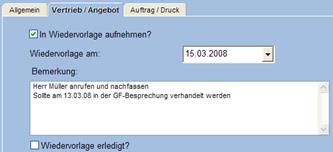
Ablauf:
- Funktionsaufruf
Nach dem Aufruf der Funktion wird der Bildschirm zur Erfassung eines neuen Angebotes angezeigt.
- Hinweis:
Eventuelle Standardtexte (Vorlauf/Nachlauf) werden angezeigt.
- Daten eingeben
- Angebotsnummer
Die Angebotsnummer (wird beim Speichern des Angebotes automatisch ermittelt). Angebotsnummer wird fortlaufend vergeben.
- Relation
Hier kann eingestellt werden, für welche Relation dieses Angebot erstellt werden soll. Diese Relation wird bei einer eventuellen Auftragserstellung in der Auftrag übertragen. Die Standardrelation des angemeldeten Benutzers wird voreingestellt.
- Ladedatum
Geplantes Datum, an welchem das Angebot umgesetzt werden soll. Standardeinstellung = aktueller Tag + eventuell eingestellte Dispotage.
- Kunde (= Frachtzahler)
- Ansprechpartner
Verfügbar sind alle im Kundenstamm gespeicherten Ansprechpartner. Optional kann der Ansprechpartner manuell eingetragen werden.
- Vorlauftext/Nachlauftext
Diese Texte werden aus den Standardeinstellungen gelesen und können manuell geändert werden. Wird das entsprechende Feld aktiviert, so wird eine Werkzeugleiste zur formatierten Eingabe angezeigt.
- Angebotsinformationen (Umfang/Preise)
In den Feldern „Volumen“, Laufzeit“, „Haftung“ und „diverse Infos“ können Sie beschreibende Informationen zum Angebot eingeben. Diese Infos können auf dem Angebot gedruckt werden.
- KFZ-Art
Hier kann aus der Liste der gespeicherten Fahrzeugarten eine Art ausgewählt und dem Angebot zugeordnet werden (Bsp. Sattelzug,..)
- Angebotsart
Mit dieser Auswahl können Sie Angebote z.B. in Rahmenangebote oder Kalkulationsangebote unterteilen
- Preis
Falls Sie für dieses Angebot einen Pauschalpreis abgegeben habe, können Sie diesen Preis in dieses Feld eintragen.
Hinweis:
Falls Sie weitere Leistungen erfassen möchten, können Sie dies nach dem Speichern des Angebotes im Preisbildschirm tun. Den Preisbildschirm aktivieren Sie durch Anklicken den Buttons „P“. Die Eingabe weiterer Preise entspricht der Preiseingabe im Auftragsbildschirm.
- Statistikwert
Dieser Wert ist für die spätere Angebotsstatistik relevant. Mit dem hier eingetragenen Wert, wird dieses Angebot in der Angebotsstatistik aufgeführt.
Standardmäßig wird dieser Wert mit dem eingetragenen Preis im Feld „Preis“ vorbelegt.
Hinweis:
Handelt es sich z.B. um ein Jahresangebot, so können Sie den entsprechenden Angebotswert für einen Monat in dieses Statistikfeld eintragen. Somit können Sie steuern, dass in der Angebotsstatistik im entsprechenden Monat nicht der komplette Jahreswert angezeigt wird.
- Lade/Entladestellen
Analog zum Auftrag, können Sie in der Liste der Lade/Entladestellen, beliebig viele Adressen eintragen (manuell oder per Auswahl aus dem Adressstamm).
Tipp:
Per Doppelklick auf das Feld „Bemerkung“ wird zur vereinfachten Eingabe, der Gehr-Texteditor geöffnet.
- Einkaufsdaten
Im Feld „Bemerkung Einkauf“ können Sie z.B. den vorgesehenen Unternehmer eintragen.
- EK-Wert Statistik
Mit diesem Wert wird das Angebot als „Einkauf“ in der Angebotsliste angezeigt.
- Statuswerte
Mit den angezeigten Kennzeichen „unbearbeitet“, „in Arbeit“, „Auftrag erhalten“, „erledigt“ und „abgelehnt“ können Sie einen manuellen Bearbeitungsstatus für das Angebot setzen.
- Kalkulation
Falls Sie für das Angebot eine Kalkulation erstelle haben (siehe Kapitel „Kalkulation Auftragskalkulation – Fastkalkulation“) so können Sie diese Kalkulation mit dem Suchbutton hier auswählen und dem Angebot zuordnen.
- Angebot drucken
Mit den Funktionen im Ausgabemenü können Sie das Angebot ausdrucken oder per Mail bzw. per Fax verschicken.
- Angebot in Wiedervorlage aufnehmen
In der Karteikarte „weitere Daten“ è Bereich „Vertrieb/Angebot“, können Sie das Angebot durch Aktivieren der Option „In Wiedervorlage aufnehmen“, in den Ablauf der Wiedervorlageverwaltung aufnehmen.
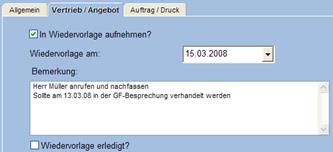
Hinweis:
Durch Aktivieren der Option, wird das Angebot in der später beschriebenen Funktion „Wiedervorlageliste für Angebote“ angezeigt.
In einer der nächsten Versionen, wird der Wiedervorlagetermin zusätzlich in der Kalenderanzeige sichtbar.